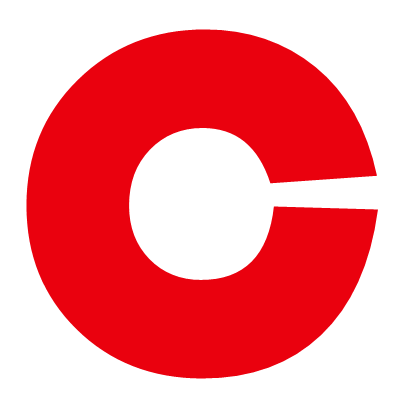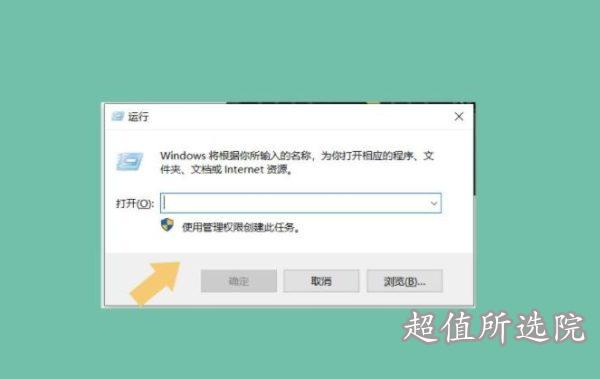用户不需要长时间使用计算机,为了节约能源和保护环境,可以设置计算机在一定时间内自动休眠或关机,那么电脑怎么设置自动关机时间?下面为大家提供三种方法,感兴趣的小伙伴一起来看看吧。
电脑怎么设置自动关机时间
方法一:使用Windows任务计划程序设置自动关机时间
步骤:
1. 打开“任务计划程序”(可以在开始菜单中搜索)。
2. 在左侧菜单栏中选择“创建基本任务”。
3. 输入任务名称,并点击“下一步”。
4. 选择要触发任务的时间(例如每天下午6点),并点击“下一步”。
5. 选择要执行的操作(例如关闭计算机),并点击“下一步”。
6. 确认任务信息,点击“完成”。
方法二:使用CMD命令设置自动关机时间
步骤:
1. 按下“Win+R”组合键打开运行命令框。
2. 输入“cmd”并按回车键打开命令提示符窗口。
3. 输入“shutdown -s -t 时间”,其中“时间”表示倒计时的秒数。
4. 按回车键确认命令,计算机将在指定时间内自动关机。
方法三:使用第三方软件设置自动关机时间
有许多可用的第三方软件可用于设置自动关机时间。
以下是其中一个示例:
步骤:
1. 下载和安装“Wise Auto Shutdown”软件。
2. 打开软件并选择要执行的任务(例如关机或重启)。
3. 设置要触发任务的时间(例如每天下午6点)。
4. 点击“确定”按钮,保存任务设置。
5. 软件将在指定的时间自动执行设置的任务。
以上就是关于电脑设置自动关机时间的全部内容,希望能对大家有帮助。